So installieren Sie DirectPlay in Windows 10 PC
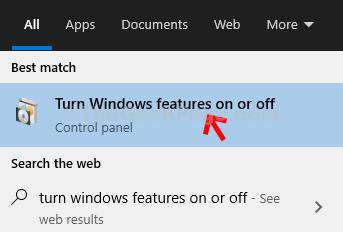
- 1327
- 105
- Tom Jakobs
DirectPlay war einst eine beliebte API -Bibliothek mit Windows, die Multiplayer -Funktionen in PC -Spielen ermöglichte. Allmählich machte Windows den Spielen für Windows Live Platz und machte DirectPlay für Windows Games angemessen der Vergangenheit. Das heißt, DirectPlay ist für keine der neuesten Apps oder Spiele nützlich.
Aber es ist noch nicht endgültig weg. Wenn Sie daran interessiert sind, eines der älteren Spiele zu spielen, die vor 2008 auf Ihrem Windows 10 -PC gemacht wurden, müssen Sie noch DirectPlay benötigen. Während einige Systeme das DirectPlay aktivieren können, sind die meisten Systeme nicht. Wie fügen Sie also DirectPlay in Ihren Windows 10 -PC hinzu?? Mal sehen, wie.
So installieren Sie DirectPlay in Windows 10 PC
Schritt 1: Klick auf das Start Taste auf Ihrem Desktop, geben Sie ein Schalte Windows Funktionen ein oder aus und klicken Sie auf das Ergebnis.
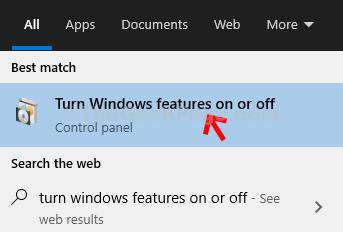
Schritt 2: Gehe zum Windows-Funktionen Dialogfeld und scrollen Sie nach unten, um zu finden Legacy -Komponenten. Klicken Sie nun auf die (+) Unterschreiben Sie daneben, um es zu erweitern und das Kontrollkästchen neben DirectPlay . Drücken Sie OK Um die Änderungen zu speichern und zu beenden.
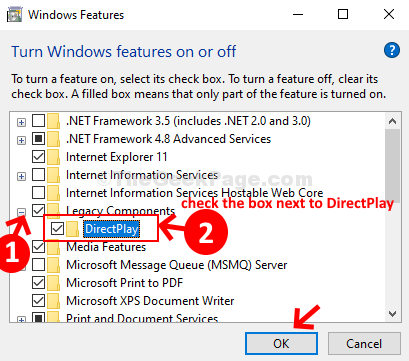
Schritt 3: Warten Sie, bis das Installationsverfahren abgeschlossen ist. Wählen Sie jetzt aus dem Neustart jetzt oder starten Sie sie später neu, basierend auf Ihrer Bequemlichkeit.
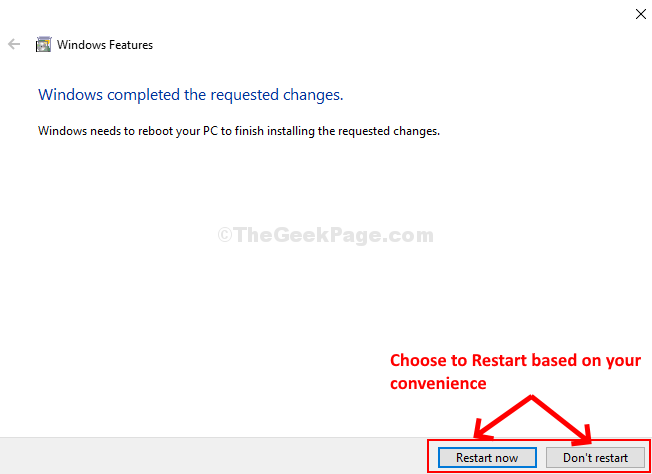
Wenn Sie Ihren PC neu starten, wird das DirectPlay aktiviert.
- « Fixieren Sie das Aufbildungsbildschirm in Windows 10 auf den Kopf
- Beheben Sie ein oder mehrere Netzwerkprotokolle fehlen das Problem in Windows 10 »

